Nowości
Spotify w systemie Russound
Jak korzystać ze Spotify w systemie Russound ?
Działa na :
- streamerze DMS 3.1e
- kontrolerze XStream Xi
Jak rozpocząć przygodę ze Spotify ?
Urządzenia Russound wykorzystujące funkcję streamingu od teraz mają zainstalowane oprogramowanie Spotify Connect. W celu skorzystania z serwisu Spotify w systemie Russound, wymagane są następujące czynności:
Krok 1 - zaktualizowanie oprogramowania do najnowszej wersji
Żeby skorzystać ze Spotify w systemi Russounda, należy zaktualizować oprogramowanie wszystkich urządzeń. Wymagania co do wersji oprogramowania Russound do korzystania ze Spotify są następujące:
- My Russound (6.00.06 lub nowsza)
- XStream X5 (2.00.03 lub nowsza)
- DMS-3.1e (6.00.03 lub nowsza)
- MCA-C5 (7.01.01 lub nowsza)
- MCA-C3 (7.01.01 lub nowsza)
- TS-3 (6.00.01 lub nowsza)
- MDK C5/C6 (7.02.00 lub nowsza)
- SLK-1 (1.01.01 lub nowsza)
Krok 2 - zainstalowanie aplikacji Spotify na smartfonie lub tablecie
Aplikację Spotify trzeba zainstalować na telefonie lub tablecie podłączonym do tej samej sieci co systemu Russounda. Aplikację Spotify dla systemu iOS można ściągnąć z App Store, a system Android z Google Play. W celu użytkowania Spotify na systemie Russounda, wymagane jest konto Spotify Premium. Nowi użytkownicy Spotify otrzymają możliwość skorzystania z 30-dniowego okresu próbnego za pośrednictwem linku: www.spotify.com/freetrial.
UWAGA:
Spotify można obsługiwać z aplikacji MyRussound. Nalżey wybrać w X5 lub DMS-3.1e z listy źródeł w menu "Spotify".
Jeśli na smartfonie / tablecie użytkownika jest zainstalowana aplikacja Spotify, otworzy się ona automatycznie. Jeśli jej nie ma, użytkownik zostanie automatycznie przekierowany bezpośrednio do App Store (iOS) lub Google Play (Android) w celu ściągnięcia i zainstalowania aplikacji.
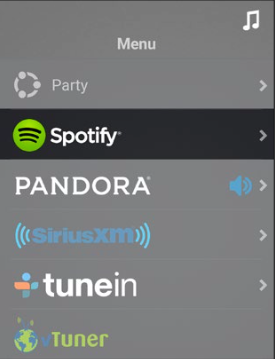
Krok 3 - Odtwarzanie muzyki w aplikacji Spotify
Spotify Connect działa podobnie do Apple Airplay. W celu odtworzenia muzyki trzeba najpierw wybrać utwór w aplikacji spotify, zainstalowanej na telefonie lub tablecie. Gdy muzyka gra, wybieramy urządzenie Russounda, naciskając ikonę głośnika "Spotify Connect" (Fot.1) i wybierając z listy dostępnych (Fot. 2)
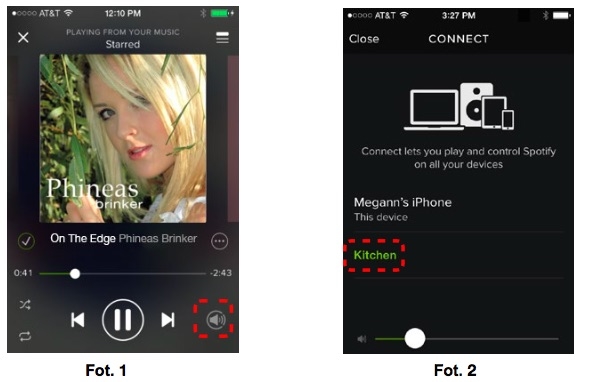
Po dokonaniu wyboru urządzenia Russounda, muzyka ze Spotify jest na nim odtwarzana. Jest ona pobierana z serwera Spotify i mamy do niej dostęp z aplikacji MyRussound lub klawiatury ściennej, albo z aplikacji Spotify.
Jako że aplikacja Spotify streamuje muzykę z serwera Spotify, a nie ze smartfona / tabletu, te ostatnie nie są fizycznie potrzebne do dalszego odtwarzania muzyki przez Spotify. W przeciwieństwie do AirPlay, muzyka będzie odtwarzana gdy smartfon / tablet straci połączenie z siecią Wi-Fi lub ktoś do nas zadzwoni.
Korzystanie z aplikacji MyRussound
Okładki oraz metadane wyświetlają się zarówno w aplikacji Spotify, jak i MyRussound. Ta druga (lub klawiatury ścienne) może sterować podstawowymi funkcjami serwera Spotify (głośność, poprzedni / następny utwór, kolejność losowa, powtarzanie, odtwrzanie, pauza). Uwaga: wybór z Menu Spotify może być wyłączony w opcjach menu aplikacji MyRussound.
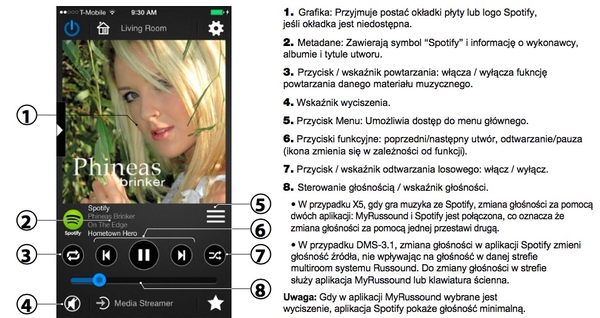
Korzystanie ze Spotify za pomocą klawiatur MDK-C5 / C6
Klawiatury MDK-C5 / C6 umożliwiają odtwarzanie zawartości Spotify dzięki X5 lub DMS-3.1e

Korzystanie ze Spotify za pomocą klawiatury dotykowej TS3
Klawiatura dotykowa TS3 umożliwia odtwarzanie zawartości Spotify dzięki X5 lub DMS-3.1e
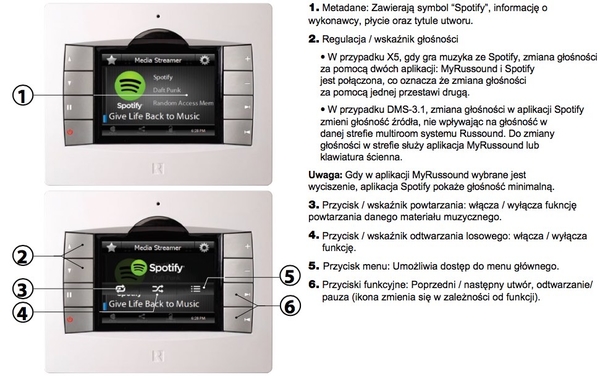
Włączenie Spotify Link
W menu ustawień, Spotify może być włączone lub wyłączone jako opcja w menu Media Streamera, w aplikacji My Russound. Funkcja ta jest włączona fabrycznie.
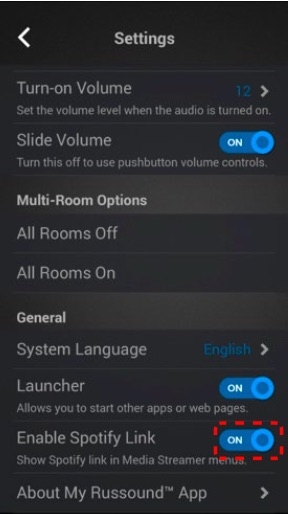
 Źródła +
Źródła +
 Głośniki +
Głośniki +
 Wzmacniacze +
Wzmacniacze +
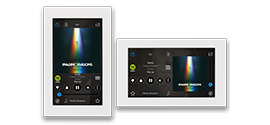 Systemy Multiroom +
Systemy Multiroom +
 Interkom +
Interkom +
 Akcesoria +
Akcesoria +

